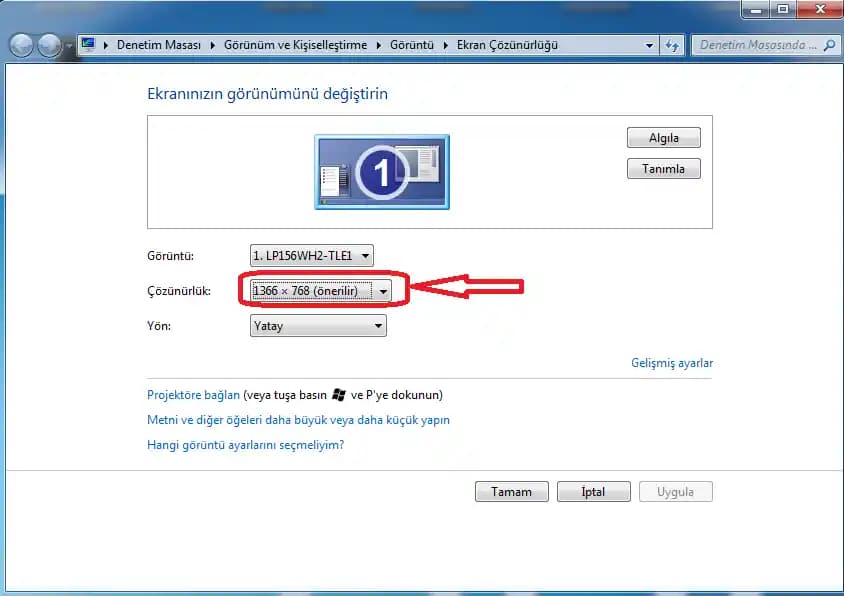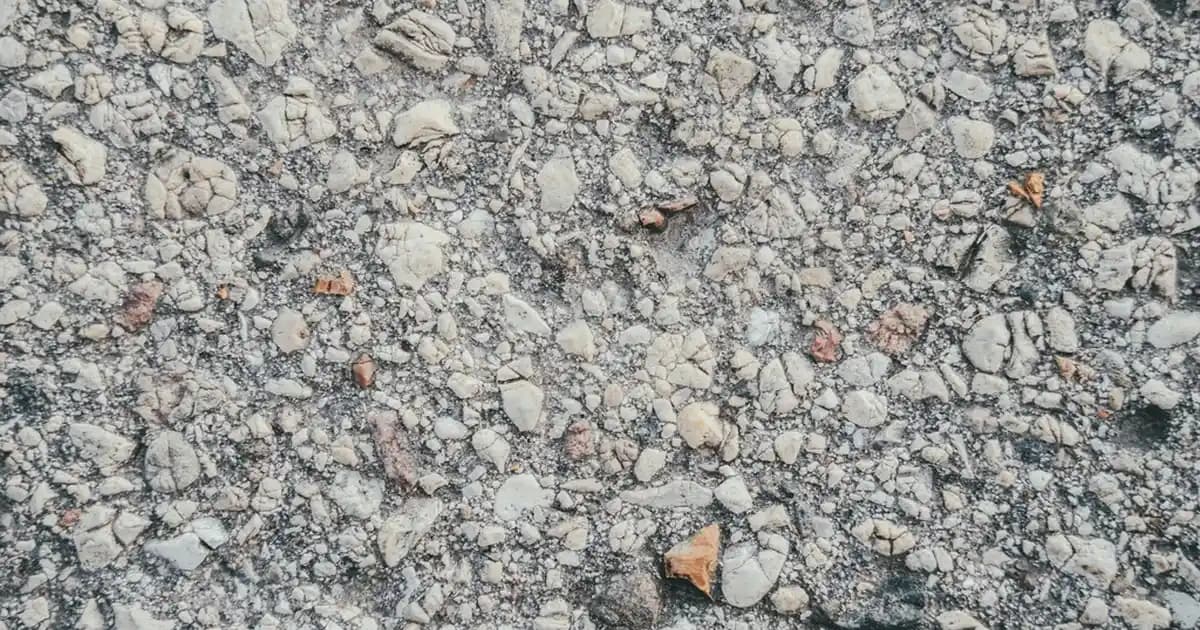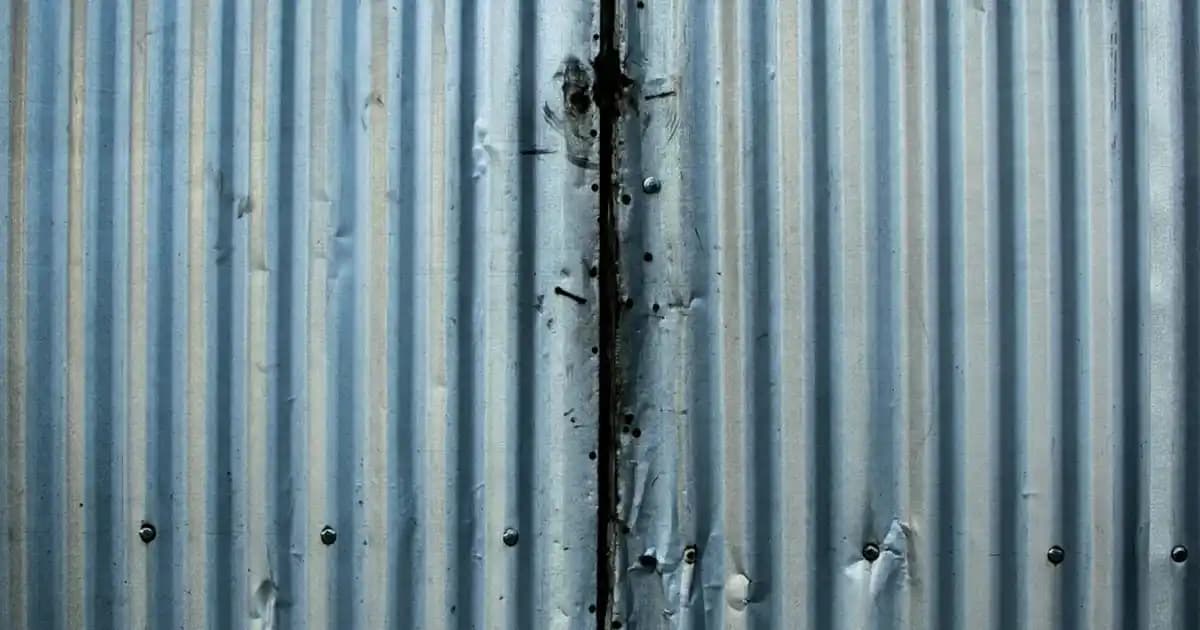Bilgisayara Bluetooth Bağlantısı Kurma Rehberi: Adam Adam Kılavuz
Benzer ürünleri özellik, fiyat ve kullanıcı yorumlarına göre karşılaştırın, doğru seçimi yapın.
Bilgisayar kullanıcılarının en büyük ihtiyaçlarından biri, kablosuz bağlantı teknolojisi olan Bluetooth'u etkin bir şekilde kullanmaktır. Özellikle kablosuz klavye, fare, kulaklık veya diğer Bluetooth destekli cihazları bilgisayara bağlamak, kullanım konforunu artırır ve masaüstü düzenini sadeleştirir. Peki, bilgisayarınıza Bluetooth nasıl eklenir ve nasıl aktif hale getirilir? Bu makalede, detaylı ve anlaşılır bir şekilde, Windows işletim sistemine sahip bilgisayarlarda Bluetooth bağlantısı kurma sürecini adım adım ele alacağız.
Bluetooth'un Önemi ve Temel Bilgiler
Bluetooth teknolojisi, kısa mesafe kablosuz iletişim protokolüdür. Bu sayede, farklı cihazlar arasında veri transferi ve bağlantı yapılması mümkündür. Günümüzde, mobil cihazların yanı sıra bilgisayarlar da Bluetooth desteğiyle kullanıcılara büyük kolaylıklar sağlar. Ancak, bazı bilgisayarlarda Bluetooth donanımı bulunmayabilir veya etkinleştirilmiş olabilir. Bu durumda, cihazların uyumlu hale getirilmesi veya harici Bluetooth adaptörleri kullanılması gerekebilir.
Ayrıca Bakınız
Bilgisayarda Bluetooth Nasıl Aktif Edilir?
1. İşletim Sistemine Göre Bluetooth'u Açma
Windows 10 ve Windows 11 kullanıcıları için:
Başlat Menüsü'ne tıklayın ve Ayarlar'ı açın.
Bluetooth & Cihazlar sekmesine geçin.
Burada, Bluetooth seçeneğini bulun ve Açık konuma getirin.
Alternatif olarak, görev çubuğundaki Bildirim Merkezi'ni açıp Bluetooth simgesine tıklayarak da hızlıca aktif hale getirebilirsiniz.
Kullanıcılar dikkat etmeli: Eğer Bluetooth seçeneği görünmüyorsa, cihaz sürücülerinin güncel olup olmadığını kontrol etmek gerekir. Bu durumda, Aygıt Yöneticisi üzerinden Bluetooth sürücülerini güncelleyebilirsiniz.
2. Bluetooth Donanımının Kontrolü
Bazı bilgisayarlarda, Bluetooth donanımı fiziksel olarak devre dışı kalmış olabilir. Bu durumda:
Fiziksel anahtar veya tuşlar aracılığıyla Bluetooth'u aktif hale getirin.
Bilgisayarınızdaki BIOS ayarları'nı kontrol ederek Bluetooth'un etkin olup olmadığını gözden geçirin.
Eğer harici bir Bluetooth adaptörünüz varsa, uygun sürücülerin yüklü ve çalışır durumda olduğundan emin olun.
Bluetooth Cihazını Bilgisayara Ekleme
Bluetooth'u aktif hale getirdikten sonra, artık yeni cihazlar ekleyebilirsiniz. İşte yapılması gerekenler:
1. Bluetooth Cihazını Tanıtma Moduna Alma
Bağlamak istediğiniz cihazın eşleştirme modunu aktif hale getirin. (Örneğin, kulaklık veya klavye üzerinde bulunan eşleştirme düğmesine basılı tutmak).
2. Windows Üzerinden Cihaz Ekleme
Ayarlar Bluetooth & Cihazlar Cihaz Ekle yolunu izleyin.
Açılan pencerede, Bluetooth seçeneğine tıklayın.
Bilgisayarınız, kullanılabilir Bluetooth cihazlarını taramaya başlayacaktır.
Listeden bağlamak istediğiniz cihazı seçin ve ekrandaki talimatları takip edin.
3. Bağlantı ve Sorun Giderme
Bağlantı sırasında sorun yaşanırsa, Bluetooth sürücülerini yeniden yüklemek veya bilgisayarı yeniden başlatmak faydalı olabilir.
Ayrıca, cihazın başka bir cihazla meşgul olup olmadığını ve pil seviyesini kontrol etmek de önemlidir.
Bluetooth Bağlantısında Karşılaşılan Sorunlar ve Çözümleri
Bluetooth cihazı görünmüyor: Sürücüleri güncelleyin, cihazın eşleştirme modunda olup olmadığını kontrol edin.
Bağlantı kopuyor: Yakınlık mesafesini azaltın, diğer elektronik cihazların parazit yapmadığından emin olun.
Cihaz tanınmıyor: Windows Güncellemeleri ve sürücü güncellemeleri ile sorunu çözebilirsiniz.
Sonuç
Bluetooth teknolojisi, bilgisayar kullanımını daha pratik ve konforlu hale getiren önemli bir kablosuz iletişim aracıdır. Doğru adımlar takip edilerek, Bluetooth'un etkin kullanımı sağlanabilir ve çeşitli cihazlar kolaylıkla bilgisayara bağlanabilir. Bu süreçte, özellikle sürücü güncellemeleri ve donanım kontrollerine dikkat etmek, sorunsuz bir bağlantı için temel unsurlardır.
Unutmayın, teknolojik gelişmelerle birlikte Bluetooth desteği de sürekli iyileştirilmiştir. Bu yüzden, bilgisayarınızın ve bağlı cihazların uyumlu ve güncel olduğundan emin olmak, kablosuz deneyiminizi daha verimli kılacaktır. Artık, kablosuz cihazlarınızı bilgisayarınıza bağlamak, zahmetsiz ve hızlı bir hale geldi. Uygun adımlarla, Bluetooth'u aktif hale getirip, kablosuz dünyada özgürce hareket edebilirsiniz.